


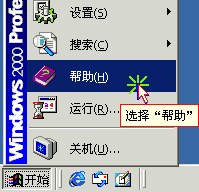 (圖一) | 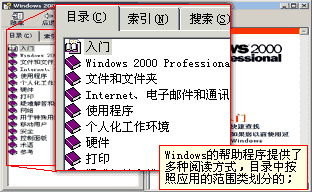 (圖二) |
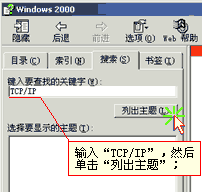 (圖三) | 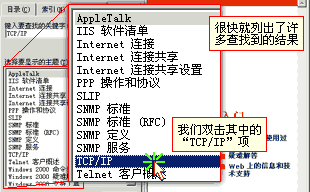 (圖四) |
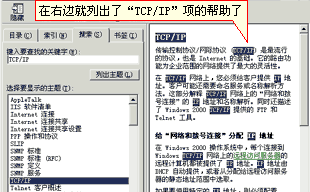 (圖五) |
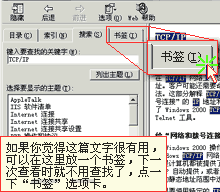 (圖六) | 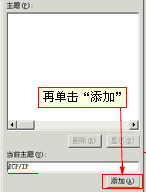 (圖七) |  (圖八) |
| 其實Windows的幫助滲透到了每一個角落,比如在Windows 2000的對話框中,你可以在不懂的文字、按鈕或是選擇項上試著點擊鼠標右鍵,(見圖九)如果有關於此項目的幫助時,會彈出一個右鍵菜單,選擇“這是什麼”,(見圖十)旁邊會出現一段關於此處的簡短解釋。(見圖十一)此外在大多數應用程序中,都會有一個“幫助”菜單,對於這個應用程序的問題,就可以查看它的“幫助”了。掌握了這些基本的操作,我們很快就能熟練的駕馭Windows 2000了。(見圖十二) |  (圖九) 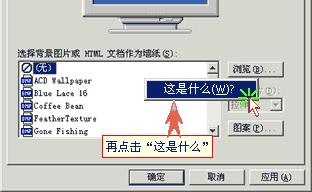 (圖十) 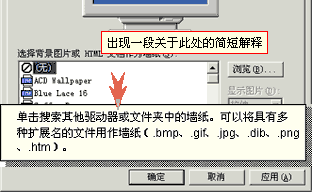 (圖十一) |
 (圖十二) |
11 網上鄰居
·初識網上鄰居
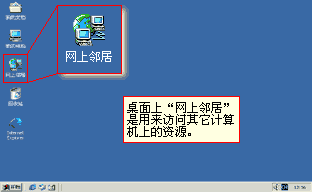 (圖一) |
桌麵上“網上鄰居”是用來訪問其它計算機上的資源。(見圖一)而“網上鄰居”的意思,顧名思義,它指的是網絡意義上的鄰居。
| 一個局域網是由許多台計算機相互連接而組成的,在這個局域網中每台計算機與其它任何一台聯網的計算機之間都可以稱為是“網上鄰居”,(見圖二)這跟咱們生活中的鄰居有點相似,現實生活中鄰居往往住的比較近,但在局域網上,即使兩台計算機相距很遠,它們也有可能成為網絡上的鄰居,所謂網絡無國界麼。 | 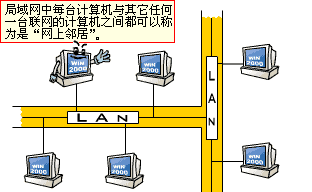 (圖二) |
·訪問網上鄰居
怎樣訪問我們的“網上鄰居”?怎樣訪問我們的“網上鄰居”呢?當然是去敲他們的“大門”啦,那怎樣才能“敲”開“網上鄰居”家的大門?當然不可能像在日常生活中那樣去敲鄰居的大門,我們的“敲門”是利用鼠標雙擊。 來吧,讓我們實際演練一下吧!
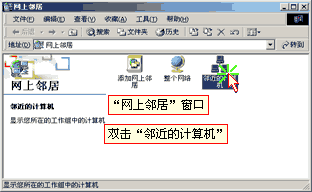 (圖一)  (圖二) | “網上鄰居”圖標,在這個窗口中,再雙擊“鄰近的計算機”,(見圖一)你會發現有許多計算機的圖標,每個圖標下麵有一個名字,在局域網上我們就用這個名字來互相識別的,這個名字就像現實生活中每家門前的門牌號一樣,是不能有重複的,訪問這些“鄰居”的方法是雙擊要訪問的計算機圖標,比如說,我們要訪問這台名叫“MAYA”的計算機吧,雙擊“MAYA”,(見圖二) |
| 現在顯示的這些就是“MAYA”這台計算機上共享的所有資源。(見圖三)你看,這家夥真大方,連自己的打印機都共享出來了,訪問這些資源的方法與訪問我們自己硬盤上的目錄一樣,都是通過雙擊來完成的。 | 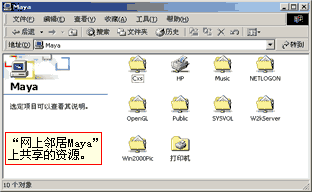 (圖三) |
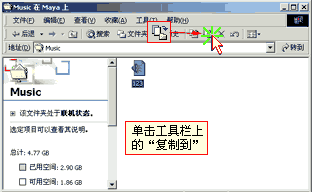 (圖四) 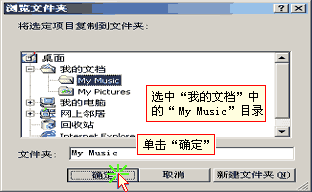 (圖五) | 我們試著從“MAYA”上拷貝一個文件到自己的硬盤上,雙擊“MUSIC”目錄,選中文件“123.MP3”,(見圖四)單擊工具欄上的“複製到”按鈕,選中“我的文檔”中的“My Music”目錄,單擊“確定”結束。(見圖五)雙擊桌麵的“我的文檔”,再雙擊“My Music”目錄,你看,文件己經拷貝過來了。 |
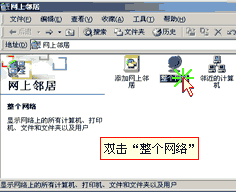 (圖六) | 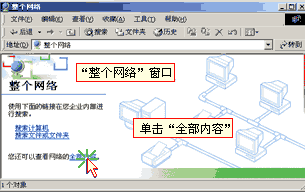 (圖七) |
要想訪問其它組或域中的“網上鄰居”,要通過下麵的方法。 先單擊工具欄上的“後退”鍵,退到最初的狀態,在這個窗口還有一個“整個網絡”的圖標,雙擊“整個網絡”,再單擊“全部內容”,(見圖六、圖七)雙擊“Microsoft Windows網絡”即可查看整個網絡的計算機,(見圖八)如果你的計算機己經加入到域裏了,在“Microsoft Windows網絡”旁邊還會有一個“目錄”圖標,這裏麵是Windows 2000活動目錄的內容。
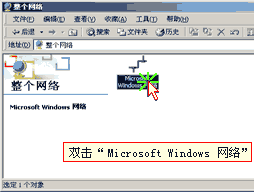 (圖八) | 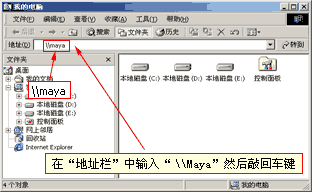 (圖九) |
如果我們己經知道要訪問的計算機的名字,我們還可以通過直接在資源管理器的地址欄輸入對方的計算機名來訪問。比如說要訪問“MAYA”這台計算機,打開“資源管理器”,在地址欄中輸入“\\MAYA”,然後敲回車鍵即可。(見圖九)
·為什麼“網上鄰居”會拒絕我的訪問
有的時候,我們想進入局域網中某個共享目錄時,會彈出一個對話框讓我們輸入用戶名和密碼,我們打開MAYA上的這個共享目錄看看,怎麼提示輸入用戶名和密碼?(見圖一)這是為什麼呢?
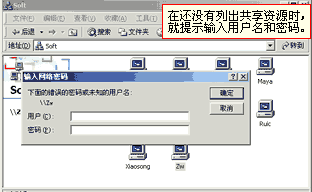 (圖一) | 通常情況下,我們的“鄰居”們共享的資源是允許所有人可以訪問的,但在有些情況下,有些共享的資源隻允許特定的人來訪問,這就可以在共享的時候對訪問的用戶加以限製,除了已設定可以訪問此資源的用戶外,其它的人在沒有得到對方允許前是不能訪問這些資源的。 |
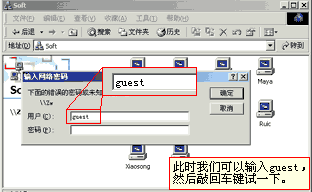 (圖二) 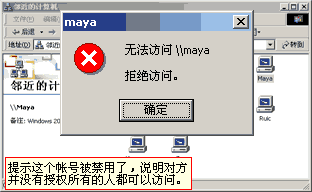 (圖三) |